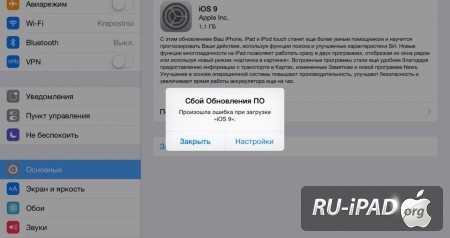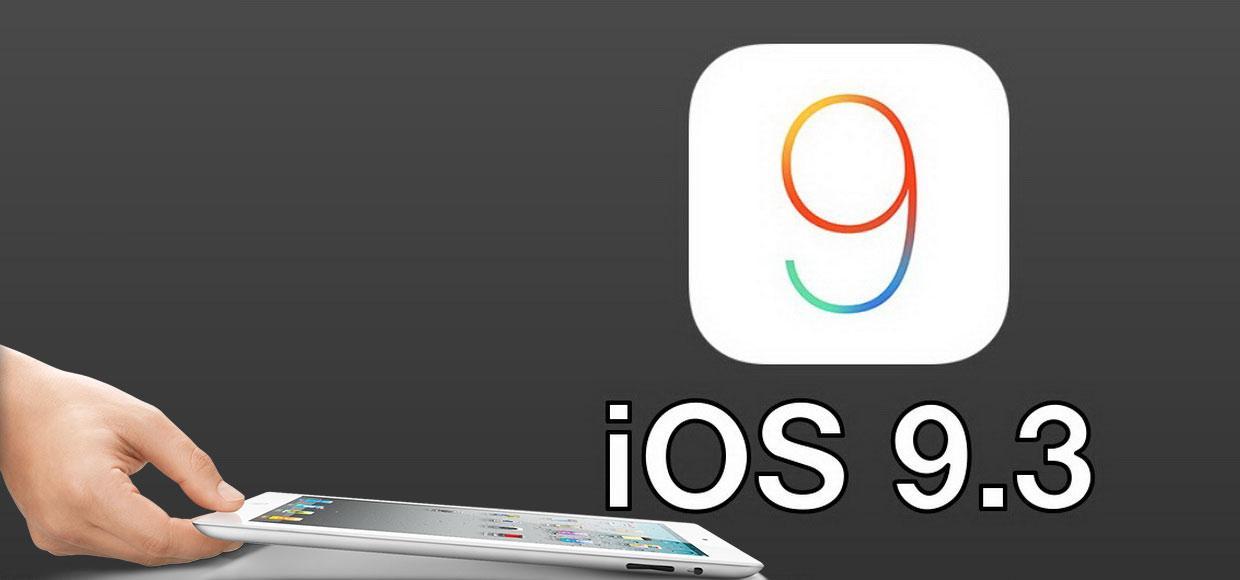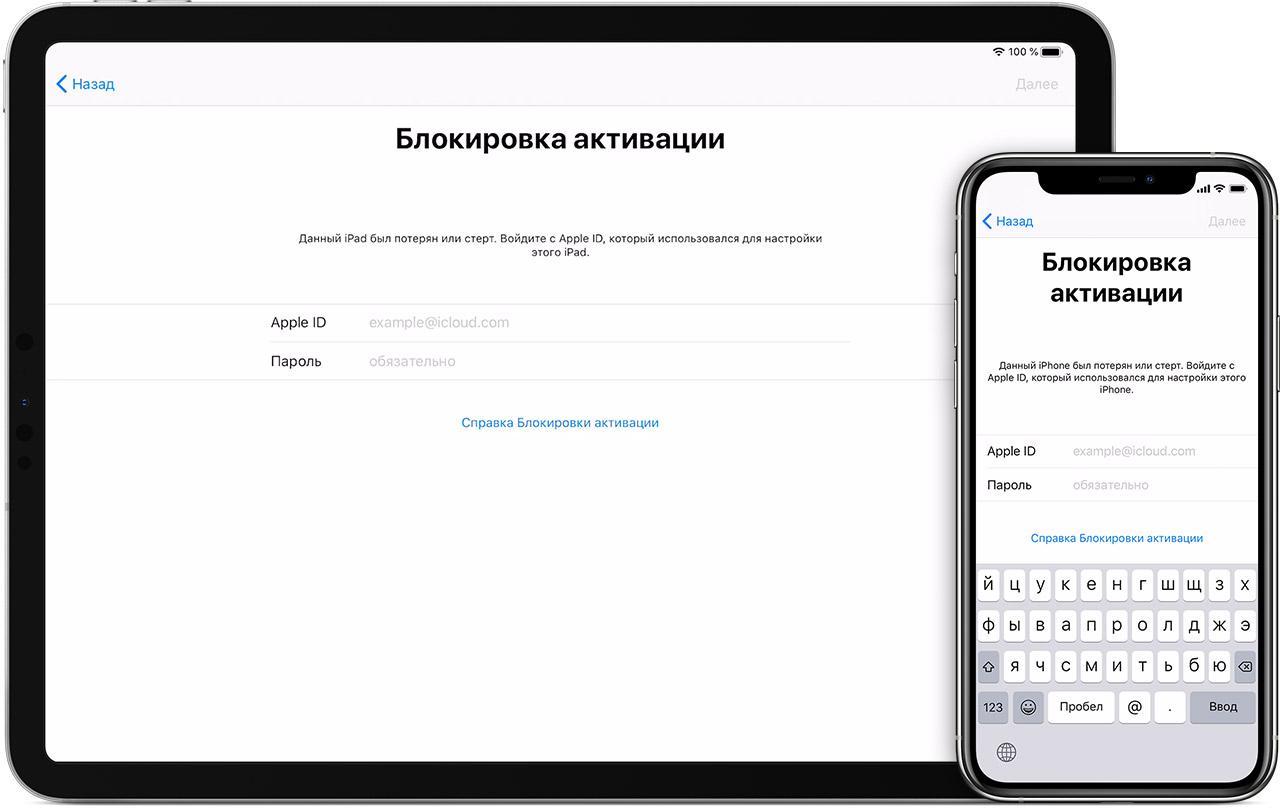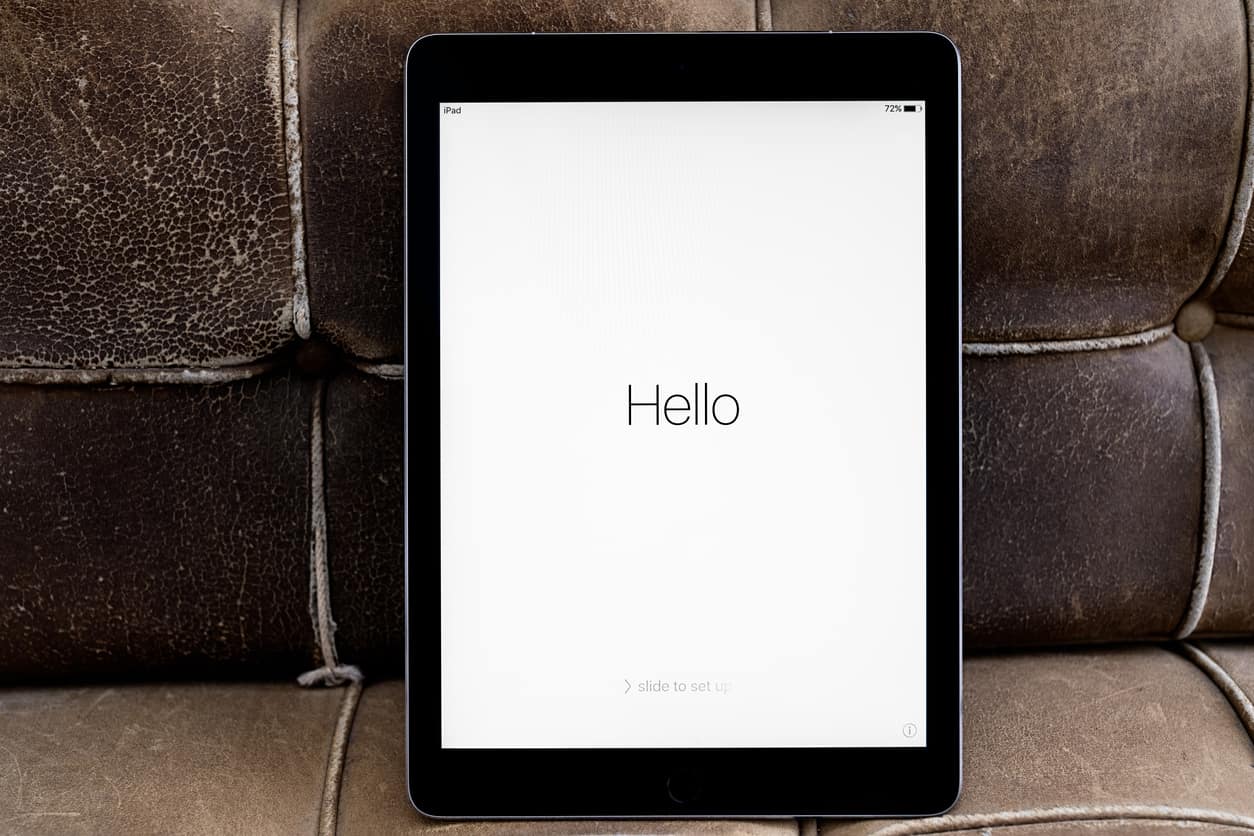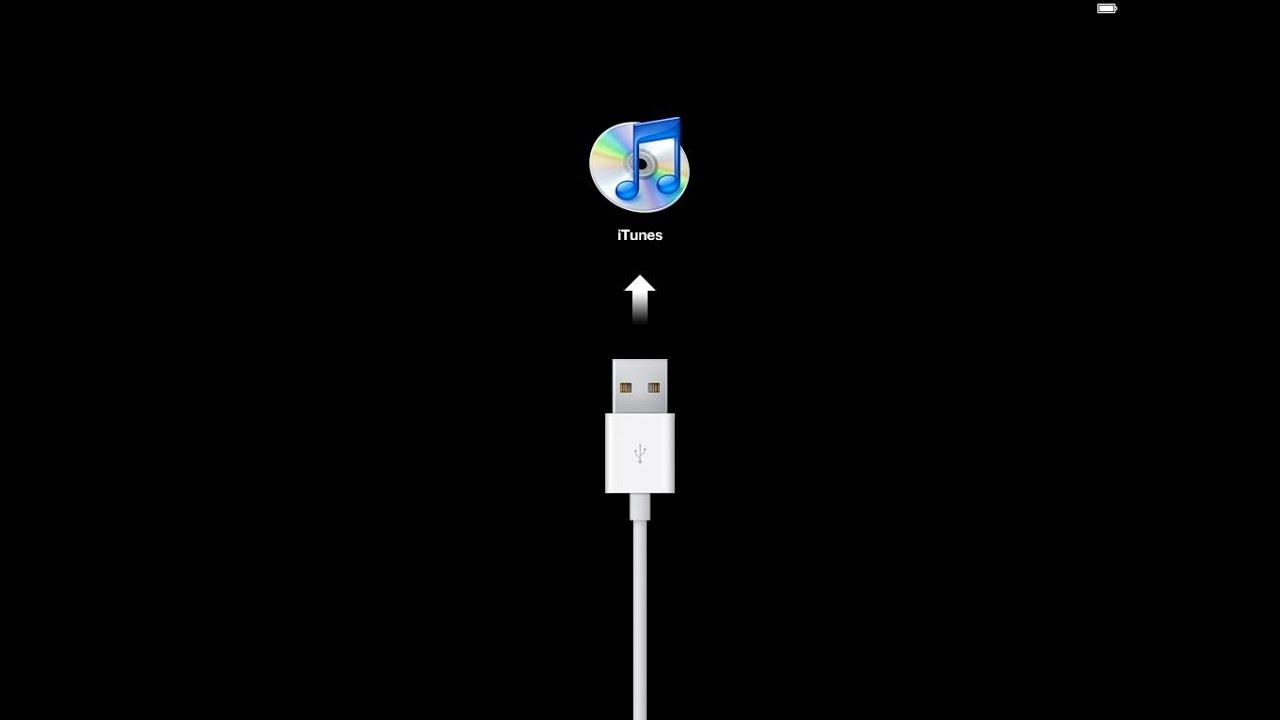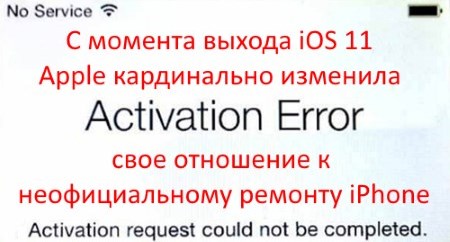что делать если произошел сбой активации ipad
Сбой активации iPad
Владельцы iPad, iPod Touch, iPhone часто сталкиваются с проблемой активации своих устройств. Сбой активации iPad может возникнуть по разным причинам. Как решить проблему, активировать «яблочые» устройства. пути, способы решения проблемы.
Сбой активации iPad
Любой выход нового обновления ОС iOS подвергается многочисленным тестам, сопровождается обзорами, отзывами пользователей, которые обновили уже свои гаджеты до актуальной версии «операционки». Традиционно возникает множество вопросов, касательно необходимости обновлений. По результатам обновлений ОС, пользователи вынесли единогласный вердикт о необходимости обновления устройства, по причине более эффективной, стабильной, быстрой работы системы.
Но все же, несмотря на множество положительных отзывов, многие пользователи столкнулись с проблемой при активации своих iOS-устройств, с которой можно столкнуться при обновлении прошивки, восстановлении, сбросе девайса до заводских настроек. Проблема с процедурой активации особенно коснулась владельцев iPad 2.
Напомним, в марте этого года выход финальной версии обновления iOS 9.3 был омрачен сбоем активации «яблочных» устройств. Компания Apple официально подтвердила наличие багов при активации, после чего была закрыта возможность обновления для старых моделей устройств и выпущена модифицированная версия прошивки iOS 9.3 для для iPad, iPad 2 (модель GSM), iPad Air, более ранних моделей, iPad mini 2, которую можно установить через iTunes.
При появлении сообщения на экране о невозможности выполнения активации iPad, не стоит паниковать. Физические элементы не затронуты, устройство работает нормально. Просто в внутри ОС iOS произошел системный сбой, который необходимо исправить. Можно обратиться в авторизированные сервисные центры Apple, доверив решение проблемы специалистам или устранить сбой самостоятельно, воспользовавшись ниже приведенными способами.
По каким причинам может не произойти активация
Активация iPad необходима. В противном случае пользователи просто не смогут воспользоваться планшетом. Сбой активации iPad, других «яблочных» устройств возможен:
Пути решения проблемы с активацией IPAD
Прежде всего, стоит проверить стабильность подключения устройства к сети Wi-FI, повторив несколько раз операцию перезапуска. Для этого нажимаем клавишу «Домой», ждем появления надписей «Срочный вызов», «Перезапуск», «Настройки Wi-FI». После перезагрузки планшета проблема может быть решена.
Если активация не произошла, воспользуйтесь следующим способом:
После проделанных манипуляций программа iTunes должна переустановить iOS, без потери личных данных. Если процесс займет более 15-20 минут, нужно выйти из режима «Восстановление», заново проделав пункт 3, 4.
Если iTunes не распознает iPad после полной установки обновления, отключите девайс от компьютера, выполните повторное подключение. Если iPad снова отсутствует в списке устройств, завершите активацию, подключив гаджет к другому компьютеру.
Также можно попробовать поменять на компьютере USB-порт, отключить антивирус, фаервол, другие программы, контролирующие прохождение сетевых пакетов. Перед проведением активации не лишним будет очистить системный windows-файл hosts, который мог быть изменен вирусом, джейл-программами. После чего нужно повторить активацию программой iTunes.
Если возникают проблемы с активацией iPad, можно вставить действующую SIM-карту в устройство, после чего снова перезапустить девайс. Единственное, данная проблема может быть решена только при использовании оригинальных СИМ-карт, в зависимости от региона и оператора.
Не исключено, что невозможность выполнить активацию iPad связана со сбоями на официальных серверах Apple. В этом случае нужно просто подождать несколько дней.
Если приведенные в статье советы не решили проблему, рекомендуем обратиться в авторизированные сервисные центры компании или в Apple Support для получения дополнительной помощи.
Как активировать айпад через iTunes самостоятельно
Активация айпада – важная процедура, позволяющая полноценно пользоваться планшетом. Во время ее выполнения осуществляется регистрация устройства в компании Apple, а также его подключение ко всем важным сервисам. Без этой процедуры пользователи не смогут обновлять айос, совершать электронные платежи, скачивать программы и многое другое.
Что такое активация iPad
Несмотря на свою значимость, активация – достаточно рядовая процедура. Ее потребуется сделать не только после покупки нового устройства, но и после обновления, сброса до заводских настроек или восстановления айпада. Изучив инструкцию, как активировать айпад, провести ее можно самостоятельно без привлечения специалистов.
Процедура активации айпада
В процессе активации система считывает код IMSI и передает его на сервер компании. Уже там происходит его проверка и определение, к какой сети принадлежит аппарат и можно ли ему использовать ту сеть, которая находится в зоне его расположения.
Важно! Нередко встречаются мошенники, продающие залоченные айпады под видом «свободной карты». Чтобы обезопасить себя, следует просить произвести активацию до момента покупки.
Если планшет относится к разряду SIM-Free, его активация проходит в большинстве случаев успешно. Если же покупка устройства была совершена с рук, может случиться, что устройство залочено и его активация не удастся. Это связано с тем, что в США и других странах техника может продаваться под контракт с определенным оператором сотовой связи. Соответственно, она к нему привязана и не подлежит работе с другими сетями.
Что делать, если требуется активация iPad
Если айпад требует активации, что делать можно решить, найдя причину. Одна из них заключается в обновлении операционной системы. Безусловно, совершать ее необходимо, так устройство будет работать быстрее и гораздо лучше. Однако некоторые обновления могут выдавать ошибки, которые негативно скажутся в будущем на работе девайса. Ярким примером этому послужила iOS версии 9.3.
Версия ПО, после установки которой наблюдаются ошибки в работе
Также активация iPad требуется, если тому предшествовала процедура его восстановления и сбрасывания всех настроек. Но если никаких действий накануне не совершалось, а айпад стал запрашивать активацию, скорее всего, ПО начало глючить.
Важно! Одной из частых причин, почему планшет начинает требовать активацию, является выход из строя модема.
Чтобы решить, что делать, когда iPad требует активации, необходимо выявить причину возникшей проблемы. Самыми распространенными среди них являются:
Важно! Если обновление только вышло в свободный доступ и наблюдается ажиотаж, то при активации айпад может выдавать ошибку. Связано это с перегрузкой сервера, когда много пользователей одновременно пытаются произвести процедуру.
Как активировать iPad
Вопрос, как активировать свой iPad, решается следующими действиями:
Блокировка активации на планшете
Как активировать айпад через iTunes
Если необходимо активировать планшет, а интернет недоступный, можно попытаться использовать свой ПК, предварительно установив на него последнюю версию айтюнс. Сама же процедура подразумевает следующие действия:
При успешном подключении устройства программа его распознает и передаст данные для активации на сервер. После чего последует сообщение об успешной процедуре. Далее на планшете откроется окно с базовыми настройками, которые можно попытаться ввести самостоятельно.
Почему не активируется iPad 2
Если после восстановления или перепрошивки не активируется iPad 2, причин может быть несколько, как и способов для их решения. Все они аналогичны с другими более ранними или поздними моделями девайса. Столкнувшись с данной проблемой, можно предпринять несколько решений для ее ликвидации:
Начало активации планшета
Важно! Проблема нередко кроется в самом планшете (железе) или в блокировке первого владельца (если планшет не новый).
Пишет «Активация iPad может занять несколько минут» и долго не загружается
Если на экране устройства появилось сообщение: активация iPad может занять несколько минут и не грузится дальше, это говорит о возникновении проблем с запущенным процессом. В норме сама активация занимает от нескольких минут до часа, в зависимости от объема файлов, скорости интернет-соединения и других факторов.
Совет! При наличии проблем с активацией можно попытаться выявить причину самостоятельно или же обратиться в техническую поддержку компании.
Восстановление айпад через айтюнс
Что делать, если не загружается iPad после активации
Попытаться решить возникшую проблему можно следующим образом:
Каждый из пользователей iPad рано или поздно сталкивается с его активацией. Она может понадобиться как после покупки нового устройства, так и в процессе его использования. Осведомленность относительно проведения процедуры позволит сэкономить время и самостоятельно активировать девайс.
Сбой активации iPhone — недоступен сервер или что-то похуже?
Привет! Неважно, что вы сделали для того, чтобы получить ошибку сбоя активации. Сбросили контент и настройки, прошились, выполнили обновление, восстановились — любое из этих действий приводит к тому, что аппарат необходимо активировать заново. Да-да-да, придется снова проходить точно такую же процедуру, что и при первом включении гаджета. И вот здесь нас может поджидать одна очень большая и крупная засада.
iPhone или iPad запросто способен предупредить о том, что активация невозможна, потому что: «Ваш iPhone не удалось активировать, так как сервер активации временно недоступен. Попытайтесь подключить iPhone к iTunes для активации или повторите попытку через несколько минут. Если проблема не устраняется, обратитесь в службу поддержки Apple: apple.com/ru/support».
Казалось бы, все очень логично. Сервер недоступен, у Apple проблемы, ждем пока пройдет сбой и ругаемся на компанию. Однако, не все так однозначно.

Сбой активации iPhone — все очень плохо
Почему в заголовке написано что все очень плохо?
Потому что, вполне возможно «умер» модем в устройстве.
Косвенно это можно подтвердить тем, что подключая гаджет к компьютеру и iTunes, абсолютно ничего не происходит — никакой активации или чего-то, хотя бы отдаленно похожего на нее.
Есть еще один способ проверить эту страшную догадку.
На экране приветствия нажимаем на значок «буква i в кружочке».
После нажатия, на нормальном и рабочем iPhone, должен появиться серийный номер устройства. Если IMEI не появляется, а написаны только нормативы и т.д. то у меня плохие новости, модем в Вашем айфоне или айпаде приказал долго жить. Естественно, с подобной неисправностью, активация устройства невозможна. Что делать?
Надо понимать, что последние два пункта, это конечно лютый «колхоз» и выполнять их следует очень осторожно. Но некоторым помогает. Кстати, обновлять прошивку на таких гаджетах бесполезно, во время этой операции получите ошибку.
Все что описано выше не Ваш случай? IMEI отображается и модем в норме? Переходим к следующему пункту!
iPhone на iOS 11 и iOS 12 не активируется после сброса настроек
Этот текст является обновлением статьи после выхода прошивки iOS 11.
Данную ситуацию мы уже успели обсудить в комментариях, но для тех кому лень читать, вот краткая выдержка из всего этого.
Суть проблемы:
С момента выхода iOS 11 компания Apple изменила свою политику в отношении неофициального ремонта iPhone. Если в устройстве были установлены неоригинальные комплектующие, то после процедуры сброса настроек и контента можно получить «кирпич» — активировать телефон будет невозможно.
Кто в зоне риска? Устройства (работающие под управлением iOS 11 и iOS 12), которые:
Что происходит?
На этапе включения (после сброса настроек и контента или восстановления прошивки) iPhone отправляет данные об установленных внутри него комплектующих на сервера Apple. Если эта информация не совпадает с базой «яблочной» компании, то активация устройства блокируется.
Так, и что же совсем этим теперь делать?
Вот такая вот грустная история. Впрочем, совсем не обязательно, что ошибка происходит именно из-за этого…
iPhone не удалось активировать — виноват сервер или…
На самом деле, сбой может происходить по разным причинам. И правильным решением будет проверить все по порядку, поехали!
Кстати, причиной Activation Error может стать и то, что на iPhone была установлена бета-версия прошивки, а устройство не было зарегистрировано в программе разработчиков. В этом случае, текст ошибки будет такой:
This device is not registered as part of the iPhone Developer Program…
В данном случае, необходимо перейти на портал разработчиков Apple (developer.apple.com) и зарегистрировать гаджет.
Как видите, причиной того, что iPhone отказывается проходить активацию и выдаёт сбой, могут быть самые разные ситуации:
И если первые решаются достаточно просто (подождать, сменить сим-карту и т.д.), то вторые («железные» проблемы) исправляются только при участии грамотного специалиста сервисного центра. Но я, как обычно, искренне надеюсь, что это не Ваш случай.
При попытке активаций происходит сбой: «Ваш iPhone не удалось активировать, так как сервер активации временно недоступен»
Активация iPhone — процесс несложный и сделан разработчиками из Apple интуитивно понятным, однако, проблемы могут возникать и здесь. Одна из наиболее частых ошибок связана с появляющимся сообщением «Ваш iPhone не удалось активировать, так как сервер активации временно недоступен» — о том, как избавиться от нее, мы и расскажем в этой инструкции.
Во время активации iPhone вы можете столкнуться с различными ошибками, список которых перечислен ниже:
Если на экране вашего iPhone отображается одно из этих сообщений, попробуйте воспользоваться нашими советами — один из них точно поможет вам справиться с проблемной ситуацией.
Вставьте SIM-карту
Новоиспеченные владельцы iPhone зачастую так торопятся познакомиться со своим устройством, что совсем забывают о необходимости установки SIM-карты. Смартфон в этом случае перезагружать необязательно — процесс активации продолжится сразу же после установки «симки».
Если же SIM-карты вставлена, то необходимо убедиться в ее работоспособности. Попробуйте воспользоваться другой SIM-картой и повторить попытку активации.
Используйте другое Wi-Fi-подключение
Wi-Fi-соединение, блокирующее подключение смартфона к серверам Apple, может являться одной из причин по которой вы не можете активировать iPhone. Воспользуйтесь другим беспроводным подключением и повторите попытку.
Попробуйте активировать iPhone через iTunes
Подключите iPhone к компьютеру, откройте последнюю версию iTunes и попробуйте активировать смартфон. К этому способу лучше всего прибегать, если возможности подключиться к другой Wi-Fi-сети у вас нет.
Перезагрузите iPhone
Проблемы с активацией iPhone могут быть решены после банальной перезагрузки смартфона. Выполните перезагрузку устройства и попробуйте активировать его снова.
Восстановите iPhone через iTunes
В большинстве случаев, первые четыре совета позволяют решить проблему с активацией iPhone, однако, если ничего не помогло, пора подключать «тяжелую артиллерию». Восстановление iPhone делается следующим образом: зажав и удерживая кнопку Домой подключите смартфон к компьютеру. Устройство будет распознано программой iTunes в режиме восстановления, после чего вам необходимо будет нажать кнопку «Восстановить».
Воспользуйтесь программой PassFab Activation Unlocker
Эта программа позволяет легко и быстро снять блокировку активации iPhone без Apple ID и без пароля на iPhone, iPad и iPod touch. Возможно, это самый быстрый способ для снятия блокировки активации iPhone без пароля. Программа PassFab Activation Unlocker может разблокировать или удалить пароль с Айфона от модели iPhone 5s до iPhone X. Программа работает как для Windows 10/8.1/8/7 так и для macOS 10.11 – macOS 11. При этом на Айфоне должна быть установлена операционная система iOS 12 – iOS 14.4. Кроме того, программа работает стабильно и на mac и на Windows и имеет простой интуитивно понятный интерфейс.
Эта программа пригодится, если вы:
На сайте программы есть практический обзор что надо делать если вы забыли Apple ID и пароль для активации iPhone.
Программа PassFab Activation Unlocker имеет бесплатную пробную версию и позволяет:
Перед началом работы с программой подсоедините ваш Айфон к компьютеру с установленной на нем программой PassFab Activation Unlocker. Вот как использовать программу PassFab Activation Unlocker для Windows (для macOS все аналогично):
3. Внимательно прочитайте соглашение перед началом использования программы и нажмите “Далее”.
4. Подсоедините ваш iPhone, iPad или iPod touch к компьютеру через USB-коннектор.
5. После подключения вашего смартфона или планшета Apple к компьютеру с запущенной на нем программой произойдет загрузка утилиты для джейлбрейка.
6. После успешной загрузки утилиты для джейлбрейка нажмите на кнопку “Начать джейлбрейк” и внимательно следуйте инструкциям в окне программы.
7. После джейлбрейка дело совсем за малым. Осталось в появившемся окне нажать на кнопку “Начать удаление”, в результате чего программа снимет блокировку активации iCloud на вашем эппловском устройстве.
На всякий случай на сайте программы есть подробный обзор разблокировки активации PassFab.
Как восстановить iPad на iOS 9.3 с ошибкой активации
Ошибка с активацией iOS 9.3 омрачила жизнь многим владельцам мобильных устройств Apple, но больше всего пострадали пользователи iPad. Модератор нашего форума Александр aka Freks, так же столкнувшийся с невозможностью активации своего планшета на iOS 9.3, решил разобраться с проблемой раз и навсегда и нашел-таки единственный рабочий способ восстановления вышедшего из строя iPad после установки iOS 9.3. Вот что нужно делать.
Важно! Способ предусматривает восстановление iPad на актуальную прошивку с удалением всех данных с устройства. Восстановить их можно будет только лишь в том случае, если у вас сделана резервная копия устройства в iTunes или iCloud.
Примечание: эта инструкция подойдет и владельцам iPhone, которые столкнулись с невозможностью активации устройства после перехода на iOS 9.3.
Как восстановить iPad на iOS 9.3 с ошибкой активации
Шаг 2. Переведите свой iPad в режим восстановления. Для этого одновременно зажмите и удерживайте кнопки Домой и Питание в течение 10 секунд, после чего отпустите кнопку Питание и продолжайте держать кнопку Домой еще в течение 10 секунд
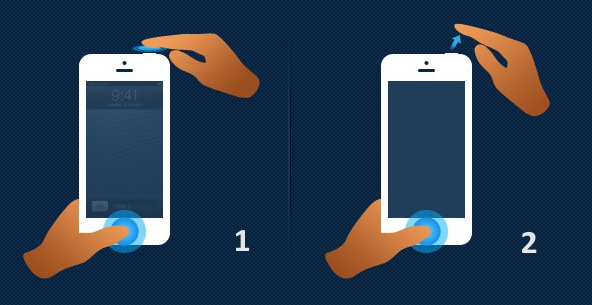
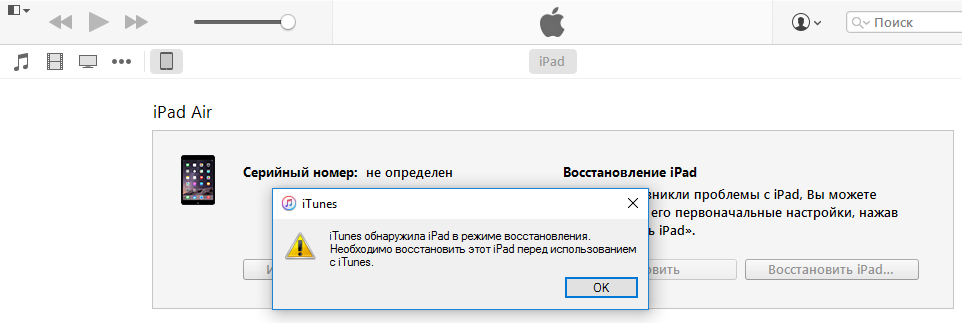
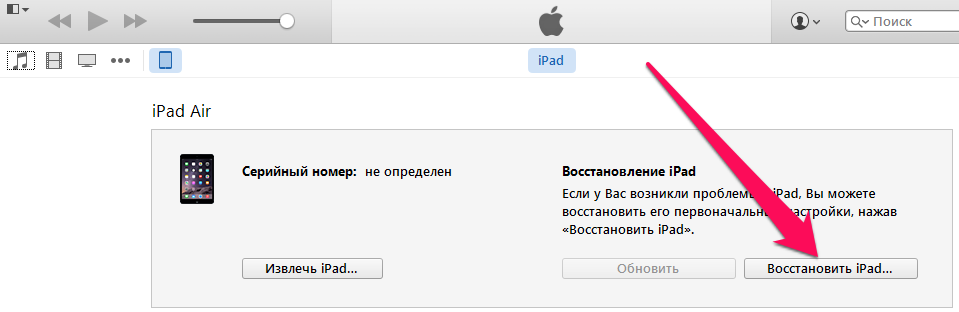
Шаг 5. Дождитесь окончания процесса восстановления
Сразу после того как планшет восстановится и, наконец (!), активируется, вы сможете восстановить данные на него из резервной копии через iTunes или iCloud.